Hur man återställer Gmail-lösenordet utan telefonnummer och backup-e-postadress
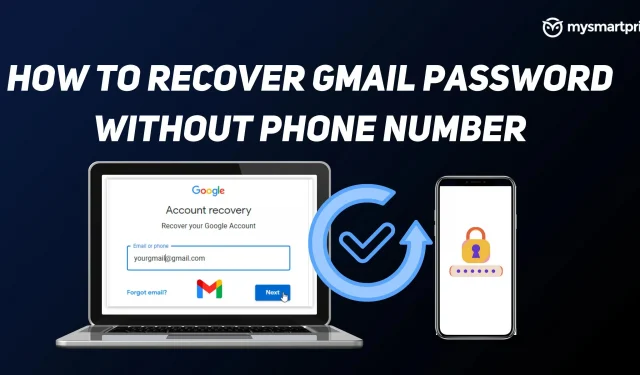
Gmail har blivit en av de mest använda Google-tjänsterna av nästan alla Google-kontoinnehavare. Oavsett om det är personligt eller jobb, är de flesta av oss beroende av Gmail för att få uppdateringar eller få lite arbete gjort. Det kan hända att du glömmer lösenordet till ditt Gmail-/Google-konto. Om du glömmer ditt lösenord erbjuder Google några enkla sätt att återställa ditt Google-konto via e-post och sms-verifiering. De kommer dock bara att vara användbara om du har lagt till ditt återställningstelefonnummer eller e-post-ID till ditt Google-konto.
Men om du inte har gjort något av dessa finns det ett sätt att återställa ditt konto, men processen kommer att ta längre tid än du förväntar dig. I den här guiden kommer vi att titta på hur man återställer ett Gmail-lösenord eller ett Gmail-konto utan ett telefonnummer och en backup-e-postadress. Innan vi börjar är det värt att notera att följande steg bara fungerar om du redan är inloggad på ditt Gmail- eller Google-konto på minst en enhet som kan komma åt det.
Hur man återställer Gmail-lösenordet utan telefonnummer eller backup-e-postadress
- Gå till sidan för Google-kontoåterställning eller följ den här länken.
- Ange ditt Gmail-ID eller användarnamn
- Klicka på Nästa
- Nästa skärm kommer att visa dig tre alternativ: ange ditt lösenord, få ett e-postbekräftelsemeddelande för återställning och prova en annan inloggningsmetod.
- Eftersom du inte har ett e-post-ID eller lösenord för återställning som du kommer ihåg väljer vi ”Testa en annan inloggningsmetod” här.
- Om du är inloggad med samma konto på någon annan enhet kommer du att meddelas och du kan klicka på Ja och verifiera din identitet för att logga in. Om du inte har samma e-post-ID på andra enheter blir du inte kunna använda denna metod.
- Nästa skärm visar dig hur du återställer ditt Google-konto med SMS-verifiering. Om du har ett kopplat mobiltelefonnummer kan du klicka på Skicka och bekräfta det. Men eftersom du inte har lagt till ett återställningsmobilnummer kommer du inte att kunna använda den här metoden heller.
- Klicka på ”Testa en annan metod” igen.
- Om du klickar på densamma får du en länk för återställning av lösenord efter 72 timmar. Det tar bara tre dagar för Google att verifiera att e-post-ID:t är ditt. Om du inte har fått ett e-postmeddelande efter 72 timmar, kontrollera din skräppost- eller skräppostmapp.
Efter 73 timmar, det vill säga tre dagar efter begäran, får du ett e-postmeddelande med en länk för att återställa ditt lösenord. För att göra detta måste du se till att du är inloggad med samma Gmail-konto på minst ett ställe, oavsett om det är mobil, PC eller laptop. När du har fått e-postmeddelandet kan du klicka på ”Kom igång” för att återställa ditt lösenord och ändra det genom att följa instruktionerna på skärmen.
Det är också värt att notera att denna länk för återställning av lösenord endast är giltig i 7 dagar, och du måste försöka ställa in ett nytt lösenord inom 7 dagar.
Lägg till ett telefonnummer och en reserv-e-postadress till ditt Google-konto
När du har återställt och angett ett nytt lösenord, se till att lägga till en e-postadress och ett lösenord för återställning så att du enkelt kan återställa ditt konto om något går fel i framtiden.
För att göra detta kan du gå till sidan Mitt Google-konto , klicka sedan på ”Personlig information”och lägg till ditt telefonnummer och din e-postadress i avsnittet ”Kontaktinformation”. Du kan följa samma steg för att ta bort eller uppdatera din kontaktinformation.
Lämna ett svar